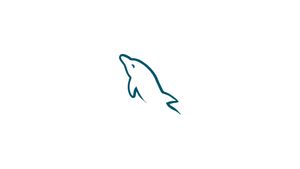Введение
MySQL — это система управления реляционными базами данных (RDBMS) с открытым исходным кодом. Реляционная база данных организует данные в одну или несколько таблиц данных, где типы данных могут быть связаны друг с другом; эти отношения помогают структурировать данные. SQL — это язык, используемый программистами для создания, изменения и извлечения данных из реляционной базы данных, а также для управления доступом пользователей к базе данных. В дополнение к реляционным базам данных и базам данных SQL, РСУБД, такие как MySQL, работают с операционной системой для внедрения реляционной базы данных в систему хранения компьютера, управления пользователями, предоставления доступа к сети и облегчения проверки целостности базы данных и создания резервных копий.
В этом руководстве мы увидим, как полностью удалить MySQL из Ubuntu 20.04 LTS Focal Fossa.
Если вы хотите удалить MySQL на удаленном сервере, продолжайте читать, в противном случае пропустите первый абзац «Подключение к серверу» и читайте следующий.
Подключение к серверу
Чтобы получить доступ к серверу, вам нужно знать IP-адрес. Вам также потребуется ваше имя пользователя и пароль для аутентификации. Чтобы подключиться к серверу как root, введите следующую команду:
ssh root@IP_DEL_SERVERДалее вам нужно будет ввести пароль пользователя root.
Если вы не используете пользователя root, вы можете войти под другим именем пользователя с помощью той же команды, а затем изменить root на свое имя пользователя:
ssh nome_utente@IP_DEL_SERVERЗатем вам будет предложено ввести пароль пользователя.
Стандартный порт для подключения по ssh — 22, если ваш сервер использует другой порт, вам нужно будет указать его с помощью параметра -p, затем введите следующую команду:
ssh nome_utente@IP_DEL_SERVER -p PORTAОстановить службу MySQL
Перед удалением MySQL вам необходимо остановить службу MySQL с помощью systemctl, затем введите следующую команду:
sudo systemctl stop mysqlЧтобы проверить статус MySQL, введите следующую команду:
sudo systemctl status mysqlВы должны увидеть выходное сообщение, подобное следующему, со статусом «неактивно»:
● mysql.service - MySQL Community Server
Loaded: loaded (/lib/systemd/system/mysql.service; enabled; vendor preset: enabled)
Active: inactive (dead) since Thu 2020-07-09 13:21:41 CEST; 6s ago
Process: 343371 ExecStartPre=/usr/share/mysql/mysql-systemd-start pre (code=exited, status=0/SUCCESS)
Process: 343393 ExecStart=/usr/sbin/mysqld (code=exited, status=0/SUCCESS)
Main PID: 343393 (code=exited, status=0/SUCCESS)
Status: "Server shutdown complete"....Теперь вы можете приступить к удалению и удалению MySQL.
Удалить и удалить MySQL
После остановки службы MySQL вы можете удалить MySQL и все ее файлы конфигурации.
ВНИМАНИЕ:Следующие шаги приведут к удалению ваших данных. (первая команда должна быть запущена для выполнения резервного копирования)
Создайте резервную копию MySQL с помощью следующей команды:
sudo tar -zcvf ~/msql_backup.tar.gz /etc/mysql /var/lib/mysqlМы рекомендуем проверить состояние резервного копирования файлов конфигурации базы данных, прежде чем переходить к следующим командам.
Удалите MySQL из системы с помощью следующих команд:
sudo apt-get purge mysql*sudo rm -rfv /etc/mysql /var/lib/mysqlsudo apt autoremovesudo apt autocleanНа этом деинсталляция и удаление MySQL завершены.
Установить MySQL
Если вам нужно переустановить MySQL, после выполнения предыдущих шагов, если у вас возникли проблемы с установкой из-за сломанных пакетов или отсутствующих зависимостей, дайте следующие команды:
sudo apt updatesudo apt install mysql-server mysql-client --fix-broken --fix-missingВывод
В этом руководстве мы увидели, как полностью удалить MySQL и файлы конфигурации в Ubuntu 20.04 LTS Focal Fossa. Затем мы переустановили MySQL, исправив проблемы с поврежденными пакетами и отсутствующими зависимостями.